trình bày cách chọn một ô, một hàng , một cột , một khối
Hãy nhập câu hỏi của bạn vào đây, nếu là tài khoản VIP, bạn sẽ được ưu tiên trả lời.


Cách chọn một ô, một hàng, một cột, một khối
- Chọn 1 ô: Đưa con trỏ chuột đến ô đó nháy chuột
- Chọn 1 hàng: Nháy chuột vào tên hàng cần chọn
- Chọn 1 cột: Nháy chuột vào tên cột
- Chọn 1 khối: Kéo thả chuột từ 1 ô góc đến ô góc đối diện.

Cách chọn một ô, một hàng, một cột, một khối
- Chọn 1 ô: Đưa con trỏ chuột đến ô đó nháy chuột
- Chọn 1 hàng: Nháy chuột vào tên hàng cần chọn
- Chọn 1 cột: Nháy chuột vào tên cột
- Chọn 1 khối: Kéo thả chuột từ 1 ô góc đến ô góc đối diện.
Tham khảo:
Cách chọn một ô, một hàng, một cột, một khối
- Chọn 1 ô: Đưa con trỏ chuột đến ô đó nháy chuột
- Chọn 1 hàng: Nháy chuột vào tên hàng cần chọn
- Chọn 1 cột: Nháy chuột vào tên cột
- Chọn 1 khối: Kéo thả chuột từ 1 ô góc đến ô góc đối diện.

Chọn 1 ô : đưa con trỏ chuột tới đó và nháy chuột
Chọn 1 cột : nháy chuột tại nút tên cột
Chọn 1 hàng : nháy chuột tại nút tên hàng
Chọn 1 khối : kéo thả chuột từ ô ở 1 góc đến ô ở góc đối diện

_Hộp tên: ô bên trái thanh công thức, hiển thị địa chỉ của ô được chọn.
_Số trang tính trong 1 bảng tính: một bảng tính có thể có nhiều trang tính. Khi mở 1 bảng tính mới thường có 3 trang tính, trang tính đang được mở có nhãn màu trắng, chữ đậm.
_Chọn một ô: đưa con trỏ chuột tới ô đó và nháy chuột.
_Chọn một hàng: nháy chuột tại tên hàng cần chọn.
_Chọn một cột: nháy chuột tại tên cột cần chọn.
_Chọn một khối: kéo thả chuột từ một ô góc đến ô ở góc đối diện.
_Kiểu dữ liệu trên trang tính: dữ liệu số và dữ liệu kí tự.

- Cách chọn một ô : Đưa con trr tới ô đó và nháy chuột
- Cách chọn một hàng : Nháy chuột tại nút trên hàng
- Cách chọn một cột : Nháy chuột tại nút trên cột
- Cách chọn một khối : Kéo thả chuột tại một ô ở gốc ( ví dụ ô gốc bên trái ) đến ô ở góc đối diện ( ô góc phải dưới ) . Ô chọn đầu tiên sẽ là ô được kích hoạt
- Cách chọn một ô : Đưa con trr tới ô đó và nháy chuột
- Cách chọn một hàng : Nháy chuột tại nút trên hàng
- Cách chọn một cột : Nháy chuột tại nút trên cột
- Cách chọn một khối : Kéo thả chuột tại một ô ở gốc ( ví dụ ô gốc bên trái ) đến ô ở góc đối diện ( ô góc phải dưới ) . Ô chọn đầu tiên sẽ là ô được kích hoạt

- Cách chọn một ô : Đưa con trr tới ô đó và nháy chuột
- Cách chọn một hàng : Nháy chuột tại nút trên hàng
- Cách chọn một cột : Nháy chuột tại nút trên cột
- Cách chọn một khối : Kéo thả chuột tại một ô ở gốc ( ví dụ ô gốc bên trái ) đến ô ở góc đối diện ( ô góc phải dưới ) . Ô chọn đầu tiên sẽ là ô được kích hoạt
Chọn một ô: Đưa con trỏ chuột tới ô đó
Chọn một hàng: Nháy chuột tại nút tên hàng
- Chọn một cột: Nháy chuột tại nút tên cột
- Chọn một khối: Kéo thả chuột từ một góc (ô góc trên trái) đến ô góc đối diện (ô góc phải dưới). Ô chọn đầu tiên là ô được kích hoạt

3:
Bước 1: chọn ô
Bước 2: gõ dấu '='
Bước 3: nhập công thức
Bước 4: nhấn enter

Xóa bỏ hàng hoặc cột
Bấm vào một ô bảng trong cột hoặc hàng mà bạn muốn xóa bỏ.
Bên dưới công cụ bảng, trên tab bố trí , trong nhóm các hàng _ Amp_ cột , bấm xóa, rồi bấm vào xóa cột hoặc xóa hàng.
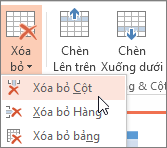
Xóa bảng
Bấm vào bảng để chọn nó.
Bên dưới công cụ bảng, trên tab bố trí , trong nhóm các hàng _ Amp_ cột , bấm xóa, rồi bấm xóa bỏ bảng hoặc nhấn phím Delete trên bàn phím của bạn.
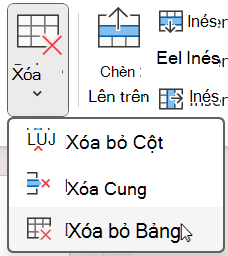
Tham khảo!
- Cách chọn một ô : Đưa con trr tới ô đó và nháy chuột.- Cách chọn một hàng : Nháy chuột tại nút trên hàng.- Cách chọn một khối : Kéo thả chuột tại một ô ở gốc ( ví dụ ô gốc bên trái ) đến ô ở góc đối diện ( ô góc phải dưới ) . Ô chọn đầu tiên sẽ là ô được kích hoạt.